Iniciar o portal com o agendador de iniciação do Portal do SharePoint
Um portal é um site de comunicação do SharePoint na sua intranet de tráfego elevado – um site que tem entre 10 000 e mais de 100 000 visualizadores ao longo de várias semanas. Utilize o Agendador de iniciação do Portal para iniciar o portal para garantir que os utilizadores têm uma experiência de visualização suave ao aceder ao seu novo portal do SharePoint.
O Agendador de iniciação do Portal foi concebido para ajudá-lo a seguir uma abordagem de implementação faseada, criando lotes de visualizadores em série e gerindo os redirecionamentos de URL para o novo portal. Durante o lançamento de cada onda, pode recolher feedback dos utilizadores, monitorizar o desempenho do portal e colocar o lançamento em pausa para resolver os problemas antes de prosseguir com a próxima vaga. Saiba mais sobre como planear a iniciação de um portal no SharePoint.
Existem dois tipos de redirecionamentos:
- Bidirecional: inicie um novo portal do SharePoint moderno para substituir um portal moderno ou clássico do SharePoint existente
- Redirecionar para uma página temporária: iniciar um novo portal do SharePoint moderno sem um portal do SharePoint existente
As permissões do site têm de ser configuradas separadamente das ondas como parte do lançamento. Por exemplo, se estiver a lançar um portal para toda a organização, pode definir permissões para "Todos, exceto utilizadores externos" e, em seguida, separar os seus utilizadores em ondas através de grupos de segurança. Adicionar um grupo de segurança a uma onda não dá a esse grupo de segurança acesso ao site.
Nota
- Esta funcionalidade estará acessível a partir do painel Definições na home page dos sites de comunicação do SharePoint.
- Esta funcionalidade só pode ser utilizada em sites de comunicação do SharePoint modernos através de páginas de site, uma vez que são o tipo predefinido e recomendado a ser utilizado para portais.
- Tem de ter permissões de proprietário do site para que o site personalize e agende o lançamento de um portal.
- Os lançamentos têm de ser agendados com, pelo menos, sete dias de antecedência e cada onda pode durar um a sete dias.
- O número de ondas necessárias é determinado automaticamente pelo número esperado de utilizadores.
- Antes de agendar a iniciação de um portal, a ferramenta Diagnóstico de Página do SharePoint tem de ser executada para verificar se a home page do site está em bom estado de funcionamento.
- No final do lançamento, todos os utilizadores com permissões para o site poderão aceder ao novo site.
- Se a sua organização estiver a utilizar Viva Connections, os utilizadores poderão ver o ícone da sua organização na barra de aplicações do Microsoft Teams. No entanto, quando o ícone estiver selecionado, os utilizadores não poderão aceder ao portal até que a sua onda seja iniciada.
- Esta funcionalidade não está disponível para Office 365 Alemanha ou Office 365 operado pela 21Vianet (China).
Compreenda as diferenças entre as opções do Agendador de Iniciação do Portal:
Anteriormente, os lançamentos do portal só podiam ser agendados através do PowerShell do SharePoint. Agora, tem duas opções para o ajudar a agendar e gerir o lançamento do portal. Saiba mais sobre as principais diferenças entre ambas as ferramentas:
Versão do PowerShell do SharePoint:
- Administração credenciais são necessárias para utilizar o PowerShell do SharePoint
- Requisito mínimo de uma onda
- Agendar o seu lançamento com base no fuso horário UtC (Hora Universal Coordenada)
Versão no produto:
- São necessárias credenciais de proprietário do site
- Requisito mínimo de duas ondas
- Agende a sua iniciação com base no fuso horário local do portal, conforme indicado nas definições regionais
Começar a utilizar o Agendador de Iniciação do Portal
Antes de utilizar a ferramenta Scheduler de início do Portal, adicione todos os utilizadores que precisam de acesso a este siteatravés das permissões de Site como proprietário do Site, Membro do site ou Visitante.
Em seguida, comece a agendar a iniciação do portal ao aceder ao Agendador de iniciação do Portal de uma de duas formas:
Opção 1: As primeiras vezes que editar e publicar novamente alterações na home page ou até à versão 3.0 da home page, ser-lhe-á pedido que utilize a ferramenta Programador de Iniciação do Portal. Selecione Agendar iniciação para avançar com o agendamento. Em alternativa , selecione Voltar a publicar para voltar a publicar as edições da sua página sem agendar a iniciação.
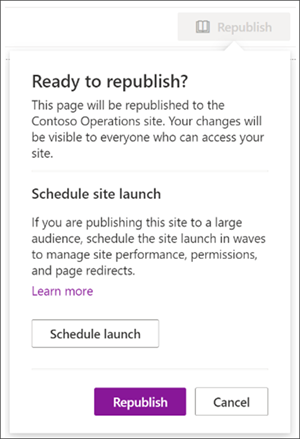
Opção 2: em qualquer altura, pode navegar para a home page do site de comunicação do SharePoint, selecionar Definições e, em seguida , Agendar início do site para agendar o lançamento do portal.
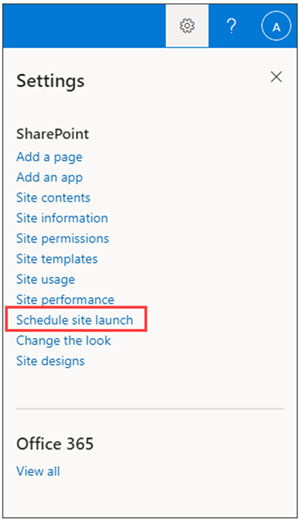
Em seguida, confirme a classificação de estado de funcionamento do portal e faça melhorias no portal, se necessário, com a ferramenta Diagnóstico de Página do SharePoint até que o portal receba uma classificação Bom estado de funcionamento. Em seguida, selecione Seguinte.
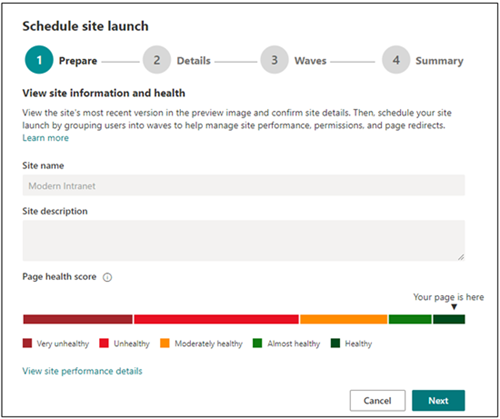
Nota
O nome e a descrição do site não podem ser editados a partir do Agendador de início do portal e, em vez disso, podem ser alterados ao selecionar Definições e, em seguida , Informações do site na home page.
Selecione o Número de utilizadores esperados no menu pendente. Esta figura representa o número de utilizadores que provavelmente precisarão de acesso ao site. O agendador de iniciação do Portal determina automaticamente o número ideal de ondas, consoante os utilizadores esperados, como este:
- Menos de 10 mil utilizadores: Duas ondas
- Utilizadores de 10 a 30 mil: Três ondas
- Utilizadores com mais de 30 mil a 100 mil: Cinco ondas
- Mais de 100 mil utilizadores: cinco ondas e contacte o suporte da Microsoft através dos passos listados na secção Iniciar portal com mais de 100 mil utilizadores.
Em seguida, determine o Tipo de redirecionamento necessário:
Opção 1: Enviar utilizadores para uma página do SharePoint existente (bidirecional) – utilize esta opção ao iniciar um novo portal do SharePoint moderno para substituir um portal do SharePoint existente. Os utilizadores em ondas ativas são redirecionados para o novo site, independentemente de navegarem para o site antigo ou novo. Os utilizadores numa onda não iniciada que tentem aceder ao novo site são redirecionados de volta para o site antigo até que a sua onda seja iniciada.
Nota
Ao utilizar a opção bidirecional, a pessoa que está a agendar a iniciação tem de ter permissões de proprietário do site para o novo portal do SharePoint e para o portal do SharePoint existente. Além disso, os dois URLs do site têm de existir no mesmo inquilino/domínio para validar as permissões adequadas.
Opção 2: Enviar utilizadores para uma página temporária gerada automaticamente (redirecionamento temporário de páginas) – deve utilizar um redirecionamento de página temporário quando não existir um portal do SharePoint existente. Os utilizadores são direcionados para um novo portal do SharePoint moderno e, se um utilizador estiver numa fase que não foi iniciada, são redirecionados para uma página temporária.
Opção 3: Enviar utilizadores para uma página externa – forneça um URL externo para uma experiência de página de destino temporária até que a onda do utilizador seja iniciada.
Divida o seu público em ondas. Adicione até 20 grupos de segurança por onda. Os detalhes das ondas podem ser editados até ao lançamento de cada onda. Cada onda pode durar, no mínimo, um dia (24 horas) e, no máximo, sete dias. Isto permite ao SharePoint e ao seu ambiente técnico uma oportunidade para se adaptarem e dimensionarem para o grande volume de utilizadores do site. Quando agenda um lançamento através da IU, o fuso horário baseia-se nas definições regionais do site.
Nota
- O agendador de iniciação do Portal será automaticamente predefinido para um mínimo de 2 ondas. No entanto, a versão do PowerShell desta ferramenta permitirá uma onda.
- Os grupos do Microsoft 365 não são suportados por esta versão do Agendador de iniciação do Portal.
Determine quem precisa de ver o site imediatamente e introduza as respetivas informações no campo Utilizadores isentos de ondas . Estes utilizadores são excluídos das ondas e não serão redirecionados antes, durante ou depois do lançamento.
Nota
Pode adicionar até 50 utilizadores ou grupos de segurança distintos no máximo. Utilize grupos de segurança quando precisar de mais de 50 indivíduos para obter acesso ao portal antes de as ondas começarem a ser iniciadas.
Confirme os detalhes de início do portal e selecione Agendar. Assim que a iniciação estiver agendada, todas as alterações à home page do portal do SharePoint têm de receber um resultado de diagnóstico em bom estado de funcionamento antes do início do portal ser retomado.
Iniciar um portal com mais de 100 mil utilizadores
Se estiver a planear iniciar um portal com mais de 100 000 utilizadores, submeta um pedido de suporte ao seguir os passos indicados abaixo no prazo de 10 a 14 dias antes do lançamento. Certifique-se de que inclui todas as informações pedidas.
Nota
- Este processo só deve ser seguido se cumprir os seguintes requisitos:
- A Página de Iniciação foi concluída.
- A Documentação de Orientação do Estado de Funcionamento do Portal foi seguida.
- A data de lançamento é de 10 a 14 dias.
Siga estes passos:
Como administrador, selecione a seguinte ligação para preencher uma consulta de ajuda no centro de administração.
Na parte inferior do painel, selecione Contactar o Suporte e, em seguida, selecione Novo Pedido de Serviço.
Em Descrição, introduza "Iniciar o Portal do SharePoint com 100 mil utilizadores".
Preencha as informações restantes e selecione Contactar-me.
Após a criação do pedido, certifique-se de que fornece ao agente de suporte as seguintes informações:
- Portal URL
- Número de utilizadores esperados
- Agenda de lançamento estimada (detalhando os tamanhos das ondas)
- Utilize a ferramenta Diagnóstico de Página para "Exportar o ficheiro HAR" da página de início e partilhar o ficheiro com suporte
Efetuar alterações à iniciação agendada do portal
Os detalhes de início podem ser editados para cada onda até à data do lançamento da onda.
- Para editar os detalhes de início do portal, navegue para Definições e selecione Agendar início do site.
- Em seguida, selecione Editar.
- Quando terminar de efetuar as suas edições, selecione Atualizar.
Eliminar uma iniciação agendada do portal
Os lançamentos agendados com a ferramenta scheduler de início do Portal podem ser cancelados ou eliminados a qualquer momento, mesmo que algumas ondas já tenham sido iniciadas.
Para cancelar a iniciação do portal, navegue para Definições e Agendar o início do site.
Em seguida, selecione Eliminar e, em seguida, quando vir a mensagem abaixo, selecione Eliminar novamente.

Utilizar o agendador de iniciação do Portal do PowerShell
A ferramenta de programador de iniciação do Portal do SharePoint só estava originalmente disponível através do SharePoint PowerShell e continua a ser suportada através do PowerShell para clientes que preferem este método. As mesmas notas no início deste artigo aplicam-se a ambas as versões do Agendador de iniciação do Portal.
Nota
Precisa de permissões de administrador para utilizar o PowerShell do SharePoint. Os detalhes de início do portal para os lançamentos criados no PowerShell serão apresentados e poderão ser geridos na nova ferramenta de programador de iniciação do Portal no SharePoint.
Configuração da aplicação e ligação ao SharePoint no Microsoft 365
Transfira a Shell de Gestão do SharePoint mais recente.
Nota
Se instalou uma versão anterior da Shell de Gestão do SharePoint, aceda a Adicionar ou remover programas e desinstale a "Shell de Gestão do SharePoint".
Na página Centro de Transferências, selecione o seu idioma e, em seguida, clique no botão Transferir. Ser-lhe-á pedido para escolher entre transferir um ficheiro de .msi x64 e x86. Transfira o ficheiro x64 se estiver a executar a versão de 64 bits do Windows ou o ficheiro x86 se estiver a executar a versão de 32 bits. Se não souber, consulte Que versão do sistema operativo Windows estou a executar?. Após a transferência do ficheiro, execute-o e siga os passos no Assistente de Configuração.
Ligue-se ao SharePoint como administrador global ou administrador do SharePoint no Microsoft 365. Para saber como, consulte Introdução à Shell de Gestão do SharePoint.
Ver quaisquer configurações de início de portal existentes
Para ver se existem configurações de início do portal:
Get-SPOPortalLaunchWaves -LaunchSiteUrl <object> -DisplayFormat <object>
Agendar a iniciação de um portal no site
O número de ondas necessárias depende do tamanho de lançamento esperado.
- Menos de 10 mil utilizadores: uma onda
- Utilizadores de 10 a 30 mil: Três ondas
- Utilizadores com mais de 30 mil a 100 mil: Cinco ondas
- Mais de 100 mil utilizadores: Cinco ondas e contacte a equipa da sua conta Microsoft
Passos para redirecionamento bidirecional
O redirecionamento bidirecional envolve o lançamento de um novo portal do SharePoint moderno para substituir um portal moderno ou clássico do SharePoint existente. Os utilizadores em ondas ativas são redirecionados para o novo site, independentemente de navegarem para o site antigo ou novo. Os utilizadores numa onda não iniciada que tentem aceder ao novo site são redirecionados de volta para o site antigo até que a sua onda seja iniciada.
Só suportamos o redirecionamento entre a home page predefinida no site antigo e a home page predefinida no novo site. Se tiver administradores ou proprietários que precisem de acesso aos sites antigos e novos sem serem redirecionados, certifique-se de que estão listados com o WaveOverrideUsers parâmetro .
Para migrar utilizadores de um site do SharePoint existente para um novo site do SharePoint de forma faseada:
Execute o seguinte comando para designar ondas de início do portal.
New-SPOPortalLaunchWaves -LaunchSiteUrl <object> -RedirectionType Bidirectional -RedirectUrl <string> -ExpectedNumberOfUsers <object> -WaveOverrideUsers <object> -Waves <object>Exemplo:
New-SPOPortalLaunchWaves -LaunchSiteUrl "https://contoso.sharepoint.com/teams/newsite" -RedirectionType Bidirectional -RedirectUrl "https://contoso.sharepoint.com/teams/oldsite" -ExpectedNumberOfUsers 10kTo30kUsers -WaveOverrideUsers "admin@contoso.com" -Waves ' [{Name:"Wave 1", Groups:["Viewers 1"], LaunchDateUtc:"2020/10/14"}, {Name:"Wave 2", Groups:["Viewers 2"], LaunchDateUtc:"2020/10/15"}, {Name:"Wave 3", Groups:["Viewers 3"], LaunchDateUtc:"2020/10/16"}]'Validação completa. O redirecionamento pode demorar entre 5 a 10 minutos a concluir a configuração em todo o serviço.
Passos para redirecionamento para a página temporária
O redirecionamento temporário de páginas deve ser utilizado quando não existe um portal do SharePoint existente. Os utilizadores são direcionados para um novo portal do SharePoint moderno de forma faseada. Se um utilizador estiver numa onda que não foi iniciada, será redirecionado para uma página temporária (qualquer URL).
Execute o seguinte comando para designar ondas de início do portal.
New-SPOPortalLaunchWaves -LaunchSiteUrl <object> -RedirectionType ToTemporaryPage -RedirectUrl <string> -ExpectedNumberOfUsers <object> -WaveOverrideUsers <object> -Waves <object>Exemplo:
New-SPOPortalLaunchWaves -LaunchSiteUrl "https://contoso.sharepoint.com/teams/newsite" -RedirectionType ToTemporaryPage -RedirectUrl "https://portal.contoso.com/UnderConstruction.aspx" -ExpectedNumberOfUsers 10kTo30kUsers -WaveOverrideUsers "admin@contoso.com" -Waves ' [{Name:"Wave 1", Groups:["Viewers 1"], LaunchDateUtc:"2020/10/14"}, {Name:"Wave 2", Groups:["Viewers 2"], LaunchDateUtc:"2020/10/15"}, {Name:"Wave 3", Groups:["Viewers 3"], LaunchDateUtc:"2020/10/16"}]'Validação completa. O redirecionamento pode demorar entre 5 a 10 minutos a concluir a configuração em todo o serviço.
Colocar em pausa ou reiniciar uma iniciação do portal no site
Para colocar em pausa o início de um portal em curso e impedir temporariamente a ocorrência de futuras progressões de ondas, execute o seguinte comando:
Set-SPOPortalLaunchWaves -Status Pause - LaunchSiteUrl <object>Confirme que todos os utilizadores são redirecionados para o site antigo.
Para reiniciar uma iniciação do portal que foi colocada em pausa, execute o seguinte comando:
Set-SPOPortalLaunchWaves -Status Restart - LaunchSiteUrl <object>Confirme que o redirecionamento foi restaurado.
Eliminar uma iniciação do portal no site
Execute o seguinte comando para eliminar um início de portal agendado ou em curso para um site.
Remove-SPOPortalLaunchWaves -LaunchSiteUrl <object>Confirme que não ocorre nenhum redirecionamento para todos os utilizadores.
Saiba mais
Planear o plano de implementação de lançamento do portal no SharePoint
Comentários
Brevemente: Ao longo de 2024, vamos descontinuar progressivamente o GitHub Issues como mecanismo de feedback para conteúdos e substituí-lo por um novo sistema de feedback. Para obter mais informações, veja: https://aka.ms/ContentUserFeedback.
Submeter e ver comentários